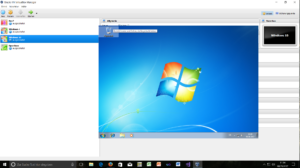Praxis pur
Der heutige Tag beginnt mit einer Vertiefung des Wissens über Festplatten.
- Wie funktioniert sie?
- Wie wird sie beschrieben?
- Drehzahl und Schreibgeschwindigkeit von alten und neuen Systemen
Die Geschwindigkeiten sind enorm, wenn man sich vorstellt, das eine (der insgesamt 3 inneliegenden Scheiben) sich mit mindestens 7500 Umdrehungen in der Minute bewegt. Zusätzlich schreibt der „Arm“ (vergleichbar mit dem Tonabnehmer eines Schallplattenspielers) in Nanosekundenbereich (10 hoch 12). Er schwebt immer minimal über der Scheibe, ohne sie jemals zu berühren. Sollte dies einmal geschehen wäre die Platte kaputt. Den optimalen Abstand erreicht sie durch die Drehung der Platten. Der so erzeugte Luftzug hält die Nadel an ihrem Platz.
Die Anzahl der zu beschreibenden Partitionen auf der Festplatte haben sich auch enorm geändert. Auf älteren Festplatten war eine Einteilung von 512MB pro Partition möglich. Heute gibt es eine um ein mindestens 4-5 faches mehr an Partitionen, welche auch mit 1024MB beschrieben werden können.
Die Virtuelle Box
Es handelt sich nicht um eine schöne Geschenkverpackung sondern ein Programm. In diesem Programm kann man sich Betriebssysteme erstellen, ohne dass das auf dem PC installierte davon beeinflusst wird. Wofür man mehrere Betriebssysteme benötigt? Das werde ich euch mitteilen, wenn ich es herausgefunden habe.
Aber soviel vorweg. Einige Programme laufen nicht auf jedem System. Und mit Hilfe der Virtuellen Box habe ich z.B. Windows, Linux und DOS auf einem PC. Damit stehen mir alle Möglichkeiten der Datenverarbeitung offen.
Nach einer sehr kurzen Einleitung sollten wir diese Programme installieren. Nun habe ich auf eine Anleitung gehofft….die gab es aber nicht. Es sollte uns die Realität nahegebracht werden, in der man vor unbekannten Systemen sitzt und sich die Informationen darüber selbst beschaffen muß, bzw. mit Hilfe von Kollegen bekommt.
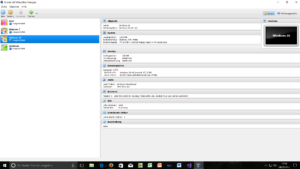
Ein guter Ansatz, allerdings haben einige von uns ja keine große Vorbildung im Installieren von Systemen, deshalb wäre evtl. ein Hinweis auf das WIE nicht schlecht gewesen. Also hilft nur Fragen. Eine Installation findet wie auf einem normalen Rechner statt. ISO-Dateien in ein virtuelles Laufwerk legen und ausführen. Wieder rausholen und ausführen, fertig.
Im oberen Bild seht ihr die fertige Installation von MS-DOS, Windows 7 , Windows 10 und Open Suse (Linux). Und alle funktionieren. Im Anschluß daran habe ich alle mit dem Netzwerk verbunden und einen gemeinsamen Ordner angelegt. Über diesen kann ich von jedem System auf die Daten meines PC’s zugreifen. Momentan habe ich noch eine Sicherung eingebaut, sodaß ich die Daten nur lesen und noch nicht verändern kann. Es fehlen natürlich noch alle Anwendungsprogramme auf den virtuellen Betriebssystemen. Das ist dann die Kleinarbeit die noch erledigt werden muß – wie bei jedem PC.
Im Bild unten könnt Ihr sehen, das Windows 7 wirklich auf Windows 10 läuft. Nun auf ins Wochenende und lernen für die Arbeit.